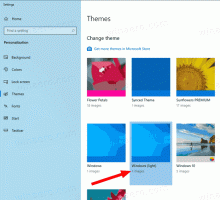احصل على Build 22478 New Emoji في Windows 10 و Windows 11
إليك كيفية الحصول على الرموز التعبيرية الجديدة من Windows 11 build 22478 في إصدارات Windows 10 و Windows 11 المستقرة. بدءًا من إصدار Dev 22478 ، قدمت Microsoft مجموعة من الرموز الجديدة ، والتي تتميز بألوان أكثر وضوحا. إذا كنت لا ترغب في استخدام إصدارات ما قبل الإصدار غير المستقرة ، فيمكنك تثبيت رمز تعبيري جديد الآن.
قدمت Microsoft الرموز التعبيرية الحالية في Windows و Office ومنتجات أخرى منذ حوالي 10 سنوات. إنها مصنوعة بأسلوب ثنائي الأبعاد ، والتي تتناسب تمامًا مع مفهوم واجهة Metro التي كانت الشركة تنفذها في ذلك الوقت. لكن منذ ذلك الحين ، مر الكثير من الوقت. تم استبدال Metro بـ Fluent Design ، لذلك قامت الشركة بتحديث الرموز.
هنا كيف تبدو.
ومع ذلك ، فإنها تظهر فقط في أحدث إصدارات Dev من Windows 11. لا تزال الإنشاءات المستقرة لنظامي التشغيل Windows 11 و Windows 10 مليئة بالمجموعة القديمة من الرموز.
الرموز التعبيرية الحالية في Windows 11 Stable و Windows 10.
الرموز التعبيرية المحدثة.
لحسن الحظ ، من السهل الحصول على أحدث الرموز التعبيرية في كل من Windows 11 و Windows 10. كل ما عليك فعله هو تحديث خط الرموز التعبيرية إلى الإصدار 1.32.
قم بتثبيت Build 22478 emoji الجديد في Windows 10 و Windows 11
- تحميل ملف الخط هذا. إنه ملف TTF بحجم 3 ميغا بايت.
- انقر نقرًا مزدوجًا فوقه في File Explorer وشاهد إصدار الخط. يجب أن يقول 1.32.
- الآن ، انقر فوق تثبيت زر في مربع حوار معاينة الخط.
- أخيرًا ، أعد تشغيل جميع التطبيقات التي تريد استخدام مجموعة الرموز التعبيرية الجديدة.
- صحافة يفوز + . أو افتح لوحة اللمس وانقر على زر الرموز التعبيرية. لديك الآن رمز تعبيري جديد.
انتهيت.
لاحظ أنه ليست كل تطبيقات Windows تدعم الرموز التعبيرية بشكل صحيح. على سبيل المثال ، تعرض برامج تحرير النصوص المضمنة ، Notepad و Wordpad ، الرموز التعبيرية بالأبيض والأسود فقط ، ولا تدعم الرموز الملونة. استخدم شيئًا مثل مستعرض الويب أو تطبيق Windows Mail لترى كيف تبدو الرموز التعبيرية الجديدة في المستندات والمحادثات.
لاحظ أنه سيتم تثبيت خط الرموز التعبيرية الجديد لكل مستخدم. هذا يعني أنه يمكن فقط لحساب المستخدم الخاص بك استخدامها. لجعلها متاحة لجميع المستخدمين ، يجب أن يكون الخط موجودًا في المجلد c: \ windows \ Fonts. لا أنصحك بتثبيته هناك والكتابة فوق الملف الموجود. وإلا فسيكون من الصعب التخلص من الرموز التعبيرية الجديدة تحسباً لذلك.
إليك كيفية العودة إلى الرموز المضمنة في Windows 10 أو Windows 11.
استعادة الإيموجي الافتراضي
- صحافة يفوز + أنا لفتح ملف تطبيق الإعدادات.
- انتقل إلى إضفاء الطابع الشخصي > الخطوط.
- ابحث عن خط Emoji في قائمة الخطوط المثبتة وانقر فوقه.
- في الصفحة التالية ، انقر فوق الغاء التثبيت زر.
سيؤدي هذا إلى استعادة مجموعة الرموز التعبيرية الافتراضية الخاصة بك على نظامي التشغيل Windows 10 و Windows 11.
هذا كل شيء.